Promise technológia ex4350 kézikönyvet pdf letöltés - oldal 6
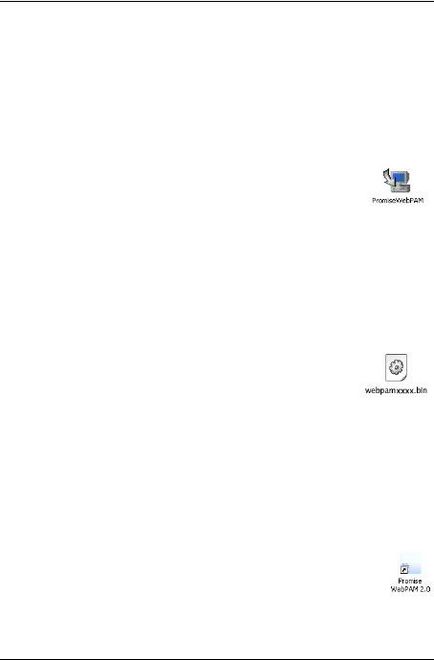
Inicio de Szezon de WebPAM
Si nincs tiene uno de los Navegadores mencionados Arriba, instale primero El Navegador y conviértalo en el Navegador Predeterminado. A continuación, instale WebPAM.
Siga estos pasos para instalar WebPAM en el servidor o PC basado en a Windows.
1. Arranque el servidor / PC e inicie a Windows.
Si El ordenador ya está en funcionamiento, Salga de todos los programas.
2. Inserte el CD del szoftver en la Unidad de CD-ROM.
3. Haga doble clic en el icono de Instalación del CD para abrirlo.
4. Haga Doble clic en el icono del instalador para iniciarlo (derecha).
Aparecerá el primer cuadro de Dialogo de Instalación de WebPAM PRO.
5. Siga las indicaciones del cuadro de Dialogo de Instalación.
Siga estos pasos para instalar WebPAM en el servidor o PC basado en Linux.
1. Arranque el servidor / PC e inicie la GUI de a Linux.
Si El ordenador ya está en funcionamiento, Salga de todos los programas.
2. Inserte el CD del szoftver en la Unidad de CD-ROM.
3. En la ventana del CD, Haga doble clic en el icono WebPAM. bin para iniciar la Instalación (derecha).
4. Cuando aparezca el cuadro de Dialogo Run vagy megjeleníteni?
(¿Ejectuar o visualizar?), Haga CLIC en Futtatás terminálban (Ejecutar en terminál).
Tras unos segundos, la ventana Terminal se cerrará y aparecerá el primer cuadro de Dialogo de Instalación de WebPAM.
5. Siga las indicaciones del cuadro de Dialogo de Instalación.
Consulte el Capítulo 2 del Manual del usuario de SUPERTRAK EX4350 en el CD del szoftver.
Inicio de Szezon de WebPAM
Haga doble clic en el icono WebPAM del Escritorio de a Windows (derecha), o bien
1. Abra el Navegador.
2. En El Campo de Dirección del Navegador, Escriba la Dirección IP del PC fő, tal como se explica egy continuación.
• Escriba la Dirección IP del PC fő. 127.0.0.1 localhost o
• Escriba el número de Puerto. 8080
• Añada para iniciar WebPAM. / ígéret
Si SE unen, la Entrada se visualiza de la forma siguiente:
• Escriba la Dirección IP del PC fő. 127.0.0.1 localhost o
• Escriba el número de Puerto. 8443
• Añada para iniciar WebPAM. / ígéret
Si SE unen, la Entrada se visualiza de la forma siguiente:
Tenga en cuenta que la Dirección IP que se muestra Arriba se APLICA egy un inicio de sesion en el PC fő. Cuando inicie Szezon por vörös, deberá introducir la Dirección IP igazi del PC fő.
Pantalla de Apertura
Cuando aparezca la pantalla de Apertura:
1. Escriba admin hu El Campo bejelentkezési azonosító (ID de inicio de sesion).
2. Escriba admin hu El Campo jelszó (Contraseña).
3. Haga clic en el Boton Bejelentkezés (Abrir la sesion).
Este es el inicio de sesion Predeterminado para el Administrador. Cada usuario tendrá su propio bejelentkezési azonosító (ID de usuario) y contraseña. Consulte el Capítulo 5 del Manual del usuario de SUPERTRAK EX4350 que se encuentra en el CD del szoftver para obtener több információ.
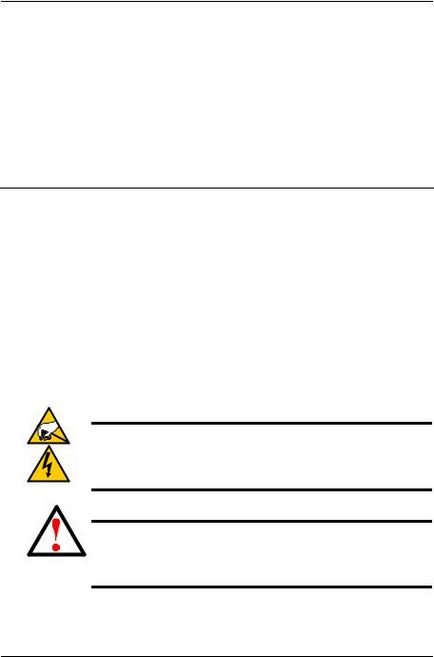
1. lépés: Kivonat a csomagolás SUPERTRAK
A feladatok listáját, hogy telepíteni SUPERTRAK
• 1. lépés: Kivonat a Supertrak csomagolás (alább)
• 2. lépés: telepítése SUPERTRAK EX4350 (p. 54)
• 3. lépés: Telepítse lemezek (55. o.)
• 4. lépés: Hozzon létre egy logikai meghajtó (56. o.)
• 5. lépés: A szoftver telepítése illesztőprogramokat (60. o.)
• 6. lépés: Telepítés WebPAM (60. o.)
1. lépés: Kivonat a csomagolás SUPERTRAK
A szállítási vezérlőkártyája SUPERTRAK Serial ATA (SATA) RAID következő elemeket kell tartalmaznia:
• A szabályozó testület SUPERTRAK EX4350
• Gyors üzembe helyezési útmutató
• Négy SATA adat kábel hossza 1,0 m (39 hüvelyk)
• Két Yobraznyh teljesítmény osztó
• CD-ROM meghajtók, RAID szoftver webes felületen keresztül Promise (WebPAM) SUPERTRAK EX4350 Felhasználói kézikönyv
Ha az egyik elem hiányzik vagy sérült, azonnal lépjen kapcsolatba a kereskedővel vagy forgalmazó.
Elektronikai alkatrészek RAID SUPERTRAK vezérlőkártyáját könnyen megsérülhetnek az elektrosztatikus kisülés (ESD). Mindig vegye elővigyázatossággal kezelje a Supertrak kártya vagy alkatrészeit.
Telepítése előtt az adaptert egy meglévő rendszer, biztonsági mentés minden fontos és hasznos adatokat. Ha nem követi ezt a bevett gyakorlat is adatvesztést eredményezhet.
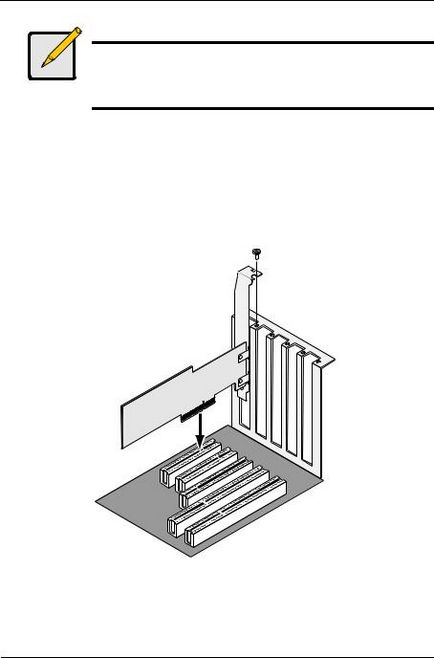
Quick Start SUPERTRAK EX4350
Plata SUPERTRAK EX4350 RAID vezérlő eszköz PCI PlugnPlay (PNP). Az esetek többségében nem kell konfigurálni erőforrások és a lemeztípusokat CMOS / BIOS-beállítás az alaplap.
2. lépés telepítése SUPERTRAK EX4350
SUPERTRAK EX4350 tábla lehet telepíteni bármely rendelkezésre álló nyílásba PCIExpress X4, 3,3 V. SUPERTRAK díjat is be lehet állítani a PCI slot Expressz X8 vagy X16.
1. Vegye le a burkolatát.
2. Távolítsuk el a dugót a belső PCIExpress szabad slot az alaplapon.
3. Telepítse a Supertrak kártyát a nyílásba (lásd. Fent).
4. Tegye tartó SUPERTRAK kártyát a rendszer futómű (lásd. Fent).
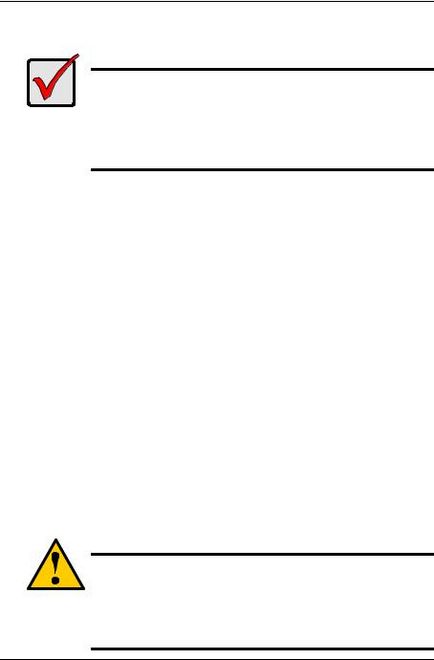
3. lépés: Telepítse Disc
3. lépés: Telepítse Disc
Ha a jelenlegi rendszerindító SATA meghajtó van szükség, hogy egy része a tükrözött logikai meghajtó (RAID 1) a Supertrak kártya Windows operációs rendszer, ne csatlakoztassa a készüléket a SUPERTRAK kártyát. Első ezen a lemezen, miközben továbbra is csatlakozik a szabályozó aktuális meghajtót, akkor telepíteni kell a Windows driver.
Plata SUPERTRAK EX4350 RAID vezérlő támogatja a SATA lemezeket 1,5 Gb / s és 3,0 Gb / s. Az optimális teljesítmény érdekében telepítse meghajtók ugyanazt a modellt és a kapacitás. A meghajtók az azonos kapacitású, logikai meghajtó teljesítményét növeli az a tény, hogy ez működik, mint egy lemezen.
A fenti táblázat a szükséges meghajtók számát minden szinten RAID.
1. Telepítse a meghajtót a rekeszbe, hogy a rendszer meghajtót.
Ha ön használ SuperSwap tartály, minden lemezen port egyeznie kell a csatorna számát.
Ha azt tervezi, hogy más cserélhető tartályt lemezek helyett Promise Technology SuperSwap, győződjön meg arról, hogy az megfelel SAFTE szabvány. Konténerek, hogy nem felel meg ennek szabvány nem támogatja, és alkalmazásuk ronthatja a teljesítményt és egyéb nem kívánatos eredményt.
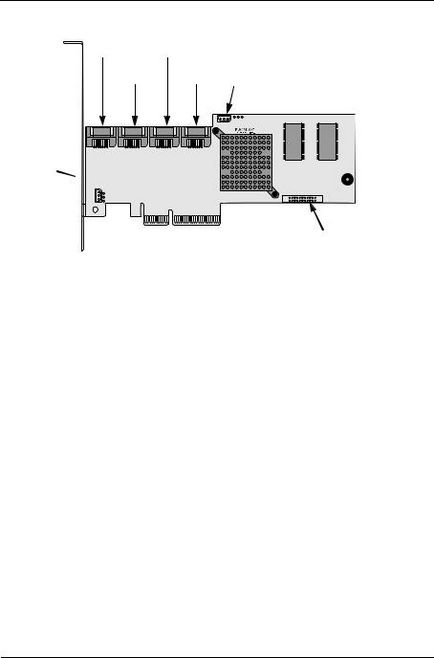
Quick Start SUPERTRAK EX4350
BBU modul csatlakozó
Csatlakozás egy SATA adatkábel minden meghajtóhoz. Majd a másik végét a kábeleket a csatlakozókat a Supertrak kártyát (lásd. Ábra.
2. Csatlakoztassa Yobraznye teljesítmény osztók minden meghajtóra.
3. Nem kötelező. Csatlakozás kábel csatlakozik kapcsolatok SUPERTRAK jelző tábla (lásd. Ábra. Fent) aktivitás mutatói a tartályba.
A Promise SuperSwap tartály valamennyi mutató már össze. A SuperSwap nem külön mutatókat csatlakozókat alkalmaznak, a fentiek szerint. Csatlakoztassa a SATA adatkábelt, így a csatorna számát a Supertrak kártya egyezik a számok lemezrögzítőre a tartályban. További információért lásd. Guide SuperSwap felhasználó.
4. lépés: Hozzon létre egy logikai meghajtó
Ahhoz, hogy hozzon létre egy logikai meghajtó Hálózati meghajtóról szeretné használni a beépített segédprogram SuperBuild BIOS. Még ha a menedzsment logikai meghajtót kíván használni WebPAM program első logikai meghajtót tud létrehozni a SuperBuild Utility, az alábbiak szerint.
További információt az alapfogalmak a logikai meghajtót, lásd a fickó. 6
SUPERTRAK EX4350 Használati útmutató CD-ROM-on.
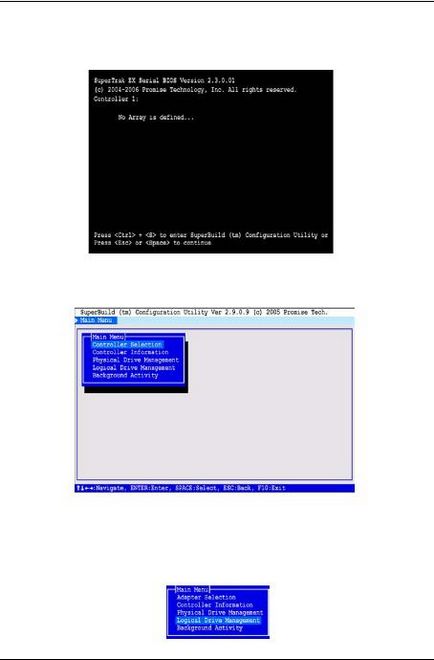
4. lépés: Hozzon létre egy logikai meghajtó
1. Indítsa el a rendszert. Ha a rendszer elindul a telepítés után először a Supertrak kártya és meghajtó telepítve, a beépített BIOS Promise rendszer megjeleníti a következő képernyő
2. Nyomja meg a kombináció CtrlS gombokat a menü megjelenítéséhez "Main Menu" (Főmenü) SuperBuild segédprogramot.
Nyissa meg a közüzemi SuperBuild, és a menü jelenik meg: "Main Menu" (főmenü).
3. A nyílbillentyűkkel jelölje ki a logikai meghajtó Management (Kezelés logikai meghajtó) és nyomja meg az Entert.
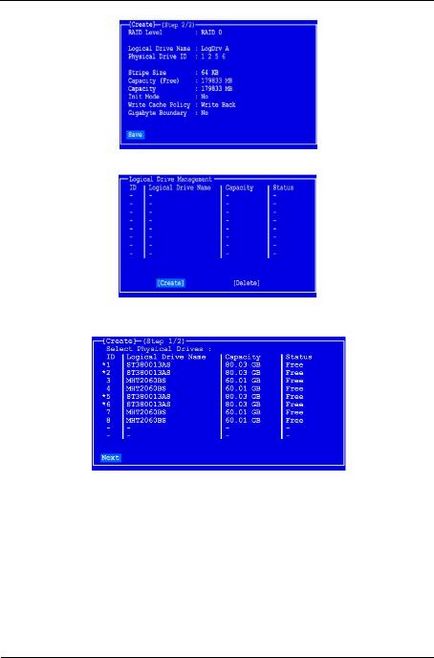
Quick Start SUPERTRAK EX4350
„Logikai meghajtó Management” ablak jelenik meg (logikai kötet kezelése).
4. Jelölje ki a Create (Létrehozás), majd nyomja meg az Entert. Ablak jelenik meg a „Create logikai meghajtó lépés 1/2” (létre logikai meghajtó 1. lépés a 2).
Ebben a mezőben válassza ki a fizikai lemezek olyan logikai meghajtót.
5. A nyílbillentyűkkel válassza ki a fizikai lemez. Ezután nyomja meg a szóközt, hogy kiválasszuk a fizikai lemezen.
A bal oldalon az egyes kiválasztott fizikai meghajtó megjelenik egy csillag (*).
6. Miután kiválasztotta az összes fizikai meghajtók, jelölje Következő (Next) és nyomja meg az Entert.
A megjelenő ablakban a „Create logikai meghajtó Step 2/2” (Create logikai meghajtó 2. lépésében 2) logikai meghajtó alapértelmezett beállításokat.
7. módosítása RAID Level jelölje RAID (RAID), és nyomja meg az Entert.
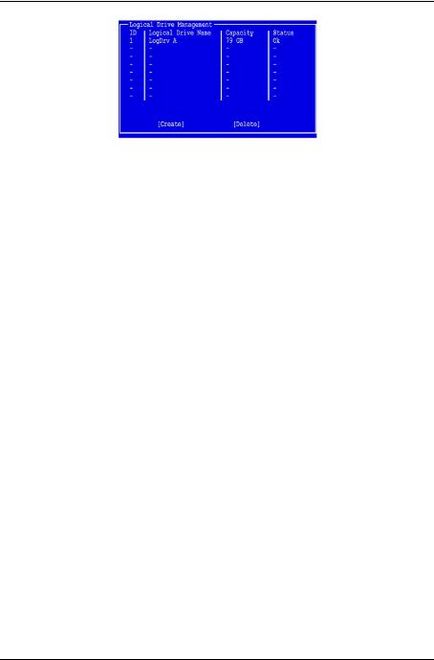
4. lépés: Hozzon létre egy logikai meghajtó
Az előugró menüben válassza ki a kívánt RAID és nyomja meg az Entert.
A rendelkezésre álló RAID szintek számától függ fizikai lemezek, amit megadott a logikai meghajtót.
8. A nyílbillentyűkkel jelölje ki a logikai meghajtó neve (logikai lemez nevét). Adjon meg egy nevet a logikai meghajtót, majd nyomja meg az Enter billentyűt.
9. Válassza ki a logikai meghajtót egy kisebb kapacitású, mint a fizikai meghajtó, jelölje Kapacitás (Volume), és nyomja meg az Entert.
Nyomja meg a Delete vagy a Backspace gombbal törölheti az aktuális kapacitás értéke. Írja be az új kapacitás MB kívánt kiosztani a logikai meghajtó.
Később hozzá lehet rendelni a kihasználatlan kapacitást a második logikai meghajtót.
10. módosításához Csíkméret jelölje Csíkméret (sáv méretét), és nyomja meg az Entert.
Válassza ki a kívánt méretet: 32, 64, vagy 128 KB, és nyomja meg az Enter billentyűt.
11. módosításához inicializálás üzemmódban jelöljön Init Mode (inicializálás) üzemmódban, és nyomja meg az Entert.
Jelölje ki a kívánt beállítást: Nem (No), gyors (Quick) vagy Full (teljes), és nyomja meg az Entert.
12. módosításához cache write politika csúcspontja írási gyorsítótár politika (Policy bejegyzéseket a cache), és nyomja meg az Entert.
Lapozzunk a kívánt érték: Írja Through (Írj keresztül), vagy írjon vissza (visszaírási) és nyomja meg az Entert.
13. módosításához kapacitás értéke kerekítés funkció, jelölje Gigabyte Boundary (kerekítése kapacitás) és nyomja meg az Entert.
Jelölje ki a kívánt beállítást: No (Nem) vagy Igen (Yes), és nyomja meg az Entert.
14. Jelölje ki a Mentés (Save), és nyomja meg az Entert.
A „Logikai meghajtó Management” (a logikai meghajtót Management) úgy tűnik, hogy hozzon létre egy logikai meghajtó.
Ebben a szakaszban, akkor létrehozhat további logikai meghajtókat, ha a fennmaradó szabad hely a fizikai lemez.
15. Az F10 billentyűvel lépjen ki a SuperBuild közüzemi és nyomja meg az Y gombot a megerősítéshez és indítsa újra a számítógépet.
Logikai RAID sikeresen létrejött.
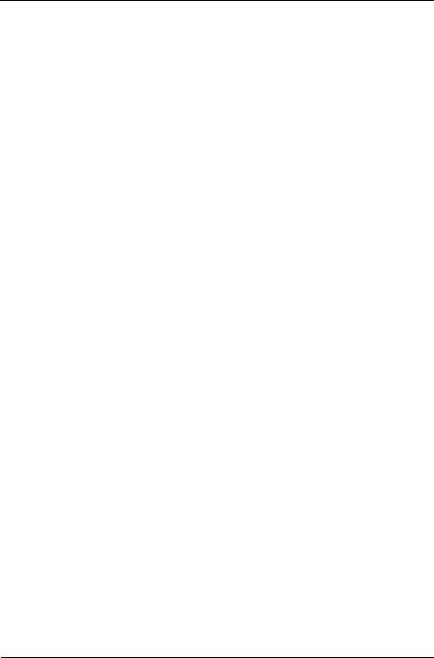
Quick Start SUPERTRAK EX4350
5. lépés: A szoftver telepítése illesztőprogramok
A Windows operációs rendszer általában történik felismerés SUPERTRAK vezérlő, akkor a program kérni fogja a CD vagy floppy lemezre, és automatikusan illesztőprogramok telepítése.
Ha a telepítés SUPERTRAK vezérlő telepítés során az operációs rendszer, vagy ha inkább egy lépésről lépésre, hogy a fickó. 3. SUPERTRAK EX4350 Használati útmutató CD-ROM szoftverrel.
6. lépés: Telepítés WebPAM
A teljes készlet telepítési útmutató a fickó. 2 felhasználói SUPERTRAK EX4350 kézikönyvek CD-ROM szoftverrel.
Operációs rendszer támogatás
Promise Technology telepítését ajánlja a fogadó számítógép, amelyben egy SUPERTRAK vezérlő és WebPAM program az alábbi operációs rendszerek: